액션캠을 위한 짐벌. INKEE falcon plus gimbal 후기 및 사용법
액션카메라를 들고 이동하며 영상을 찍으면 많이 흔들립니다. 카메라의 방향이 걸음걸이마다 아래위로 많이 움직여요. 물론 카메라의 안정화 설정을 높이면 조금 나아지긴하지만 그래도 많이 부족해보입니다. 그래서 액션카메라를 거치할 짐벌이 필요하네요.
카메라용 짐벌은 부피나 무게가 너무해서 부담스럽습니다. 핸드폰용 짐벌은 액션카메라의 무게를 지탱못하는 경우가 많더군요. 그나마 이 INKEE의 Falcon Plus 짐벌의 Product load가 200g이네요. 이 수치가 낮은 짐벌이 많습니다.
막상 Falcon plus gimbal을 구매해서 사용해보니 모터가 조금만 더 힘이 있었더라면 하는 아쉬움이 좀 있습니다.
이 제품을 사용하면서 잘 사용하는 부분만 형광펜을 칠했습니다. 사진을 참고해주세요.
1. 짐벌의 상세스펙 및 구성요소 (충전 전압, 전류)
구체적인 이름은 아래와 같습니다.
그리고 INKEE falcon plus gimbal의 배터리 충전은 가능하면 5V 2A로 해야합니다.
2. 짐벌의 무게중심 잡기
짐벌을 사용하기 전에 짐벌에 액션카메라를 설치한 후 무게중심을 맞춰줘야합니다. 기본적인 생각은 설치 후 카메라 렌즈가 천정을 향하게 하여 수평이 맞으면 됩니다. 이를 위해서 나사 2개를 조아줘야합니다.
3. LED불빛의 의미.
Led light가 몇 개 있습니다. 색상은 파랑, 녹색, 빨강을 띕니다. 제품 설명을 보니 보통 파랑 색상만 보겠네요. 파랑색 불빛은 배터리양, 현재 모드를 나타냅니다.
길게 누르면 전원을 켜거나 끕니다.
짧게 누르면 현재 배터리양을 확인할 수 있습니다.
5. mode
모드는 6가지가 있다는데 의미가 있는것은 3가지 정도 될듯합니다.
PF mode (Pan Follow): 이 모드를 가장 많이 사용할 듯합니다. 전원을 켜면 기본으로 이 모드가 활성화됩니다.
GL mode (Global Lock): 어떤 물체를 향한 후 트리거버튼을 누르고 있으면 카메라의 위치를 바꿔도 렌즈는 그 방향을 유지하고 있습니다.
Vertical Shooting: 요즘 쇼츠, 릴스, 클립 등 세로방향 미디어가 늘어나고 있습니다. 액션카메라로 세로방향 영상을 촬영할 수 있게 mode버튼을 2번 연속으로 누르면 카메라가 90도 돌아갑니다. 다시 mode버튼을 1회 누르면 HL모드가 됩니다.
6. Trigger버튼
트리거버튼을 누르고 있으면 GL mode가 됩니다. 직접 해보면 금방 알겠지만 말로 설명하면.. 렌즈로 어떤 물체를 향한 후 트리거버튼을 누르고 있으면 내가 움직여도 짐벌에 있는 카메라의 렌즈는 그 물체를 향해있습니다.
트리거버튼을 2번 누르면 앵글을 리셋합니다. 사용하다보면 짐벌이 엉뚱한 방향을 가르키는 경우가 있습니다. 그 때 2번 누르면 짐벌을 처음 켰을 때의 방향으로 돌아갑니다.
INKEE Falcon Plus Gimbal의 설명서 등이 필요하면 홈페이지에 접속해서 다운받을 수 있습니다.


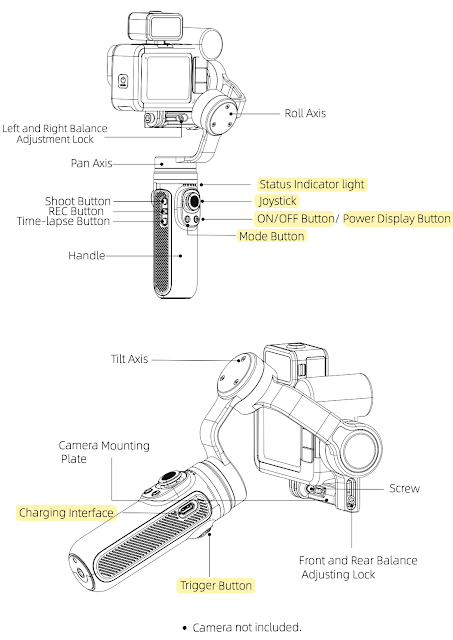










댓글
댓글 쓰기